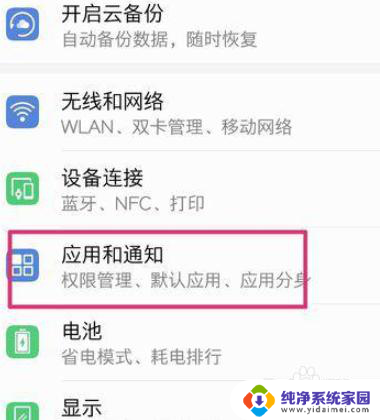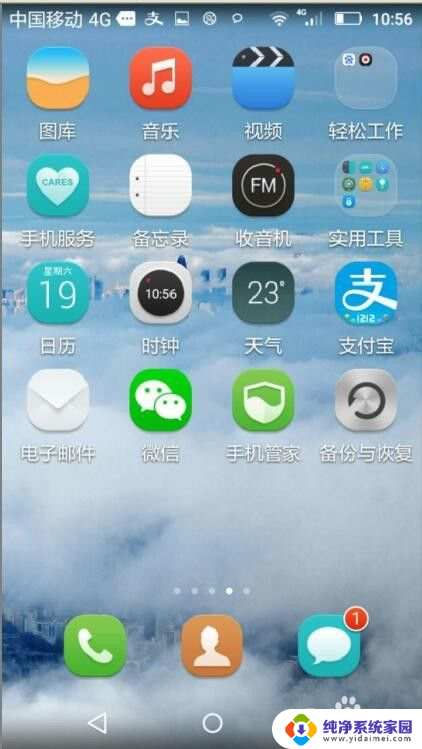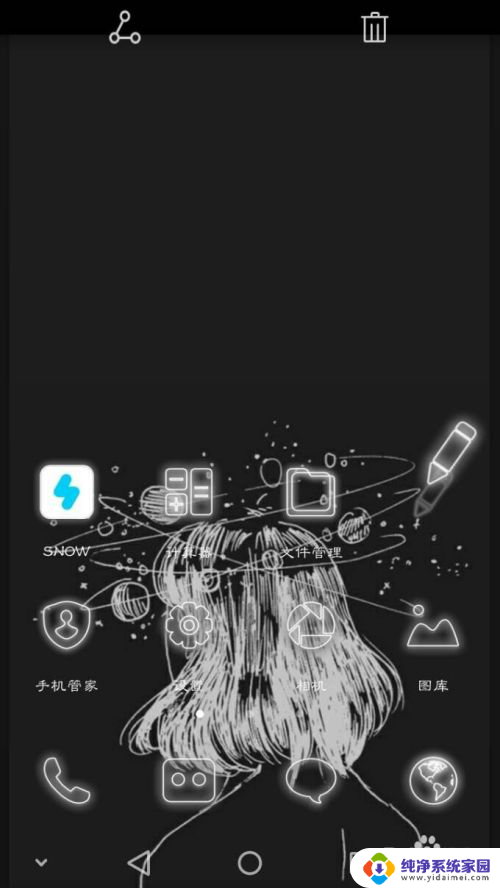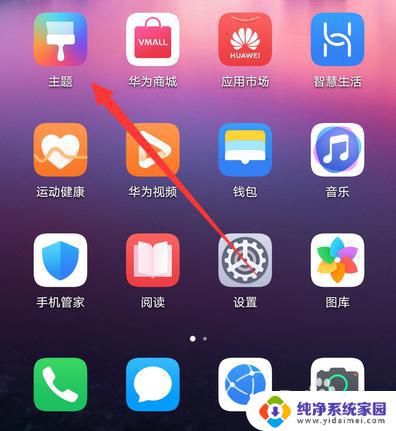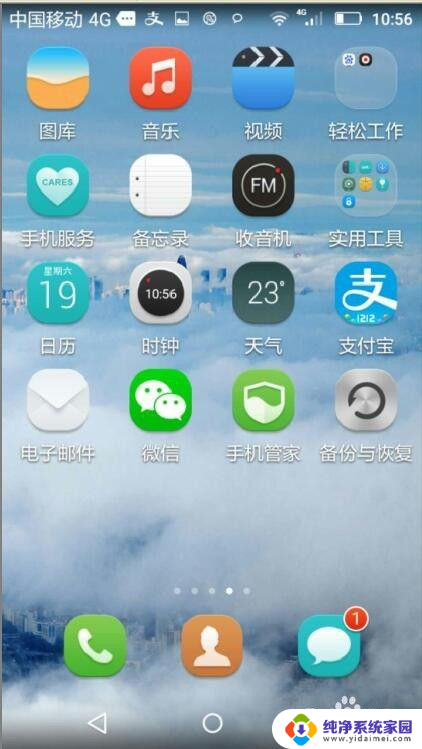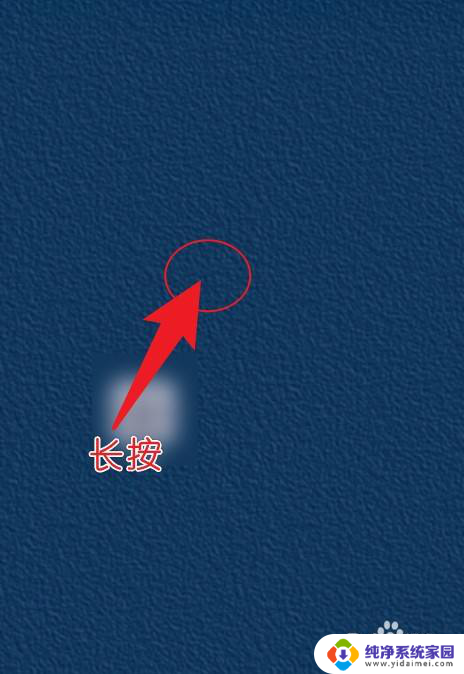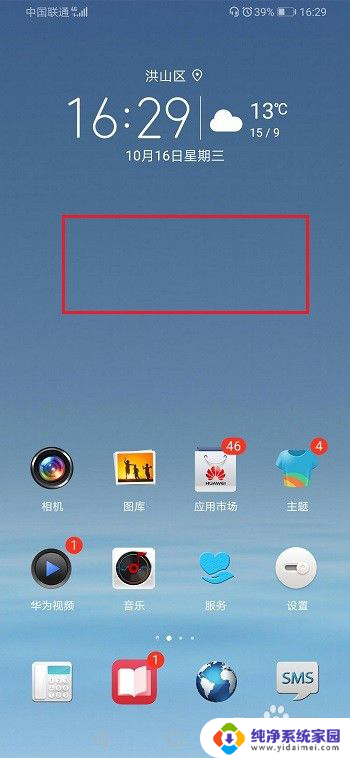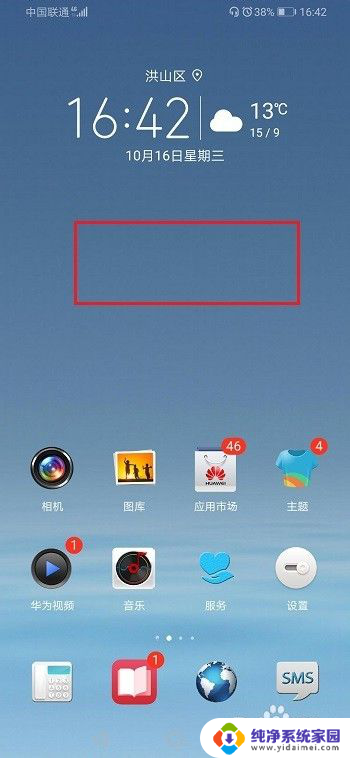华为手机如何恢复桌面图标 华为手机如何恢复手机桌面默认图标设置
更新时间:2023-08-28 15:58:48作者:xiaoliu
华为手机如何恢复桌面图标,华为手机作为一款非常受欢迎的智能手机品牌,其功能强大且操作简便,然而有时我们不小心改变了手机桌面的图标设置,导致界面变得混乱或不符合个人喜好。那么如何恢复华为手机的桌面图标呢?在本文中我们将介绍华为手机恢复桌面图标的方法,帮助您解决这一问题。无论是想要恢复默认设置,还是调整图标的大小和布局,都可以在华为手机上轻松实现。让我们一起来看看吧!
操作方法:
1.打开手机点击主题选项。
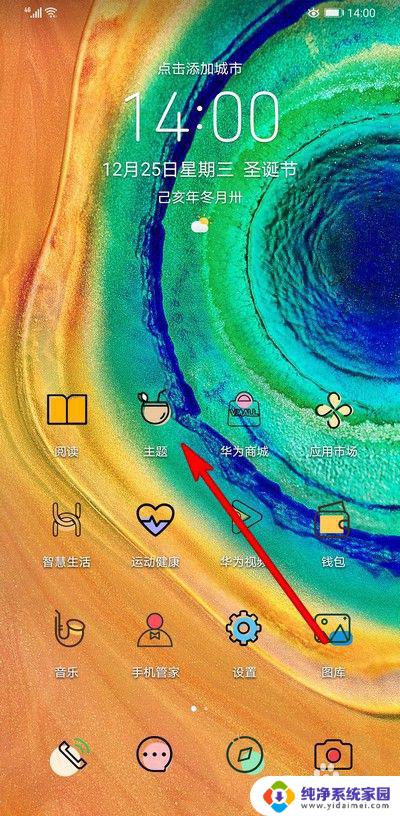
2.打开的界面点击下方的选项我的。
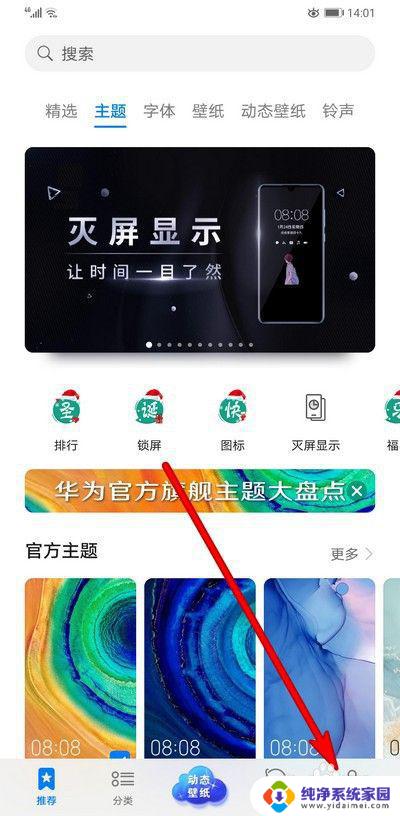
3.然后选择打开混搭选项。
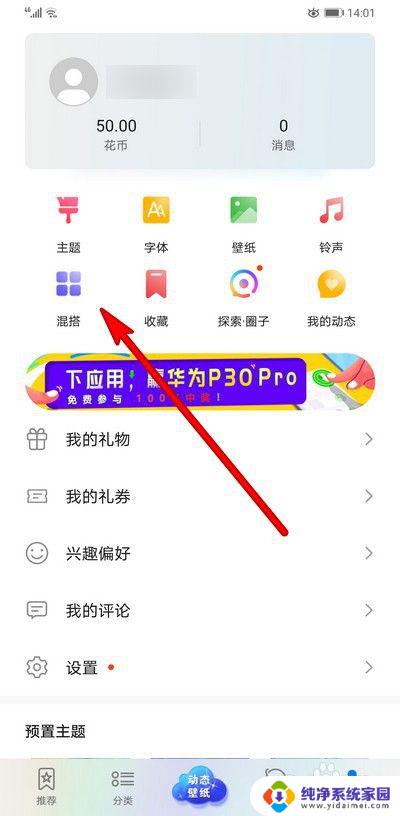
4.打开的界面点击图标。
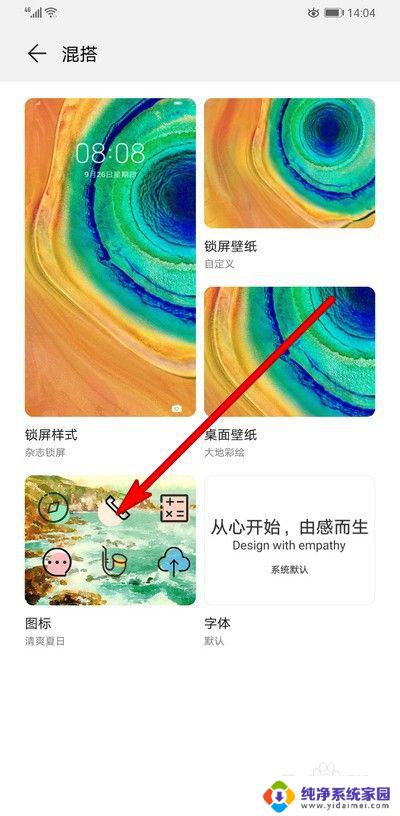
5.选择手机默认的图标。
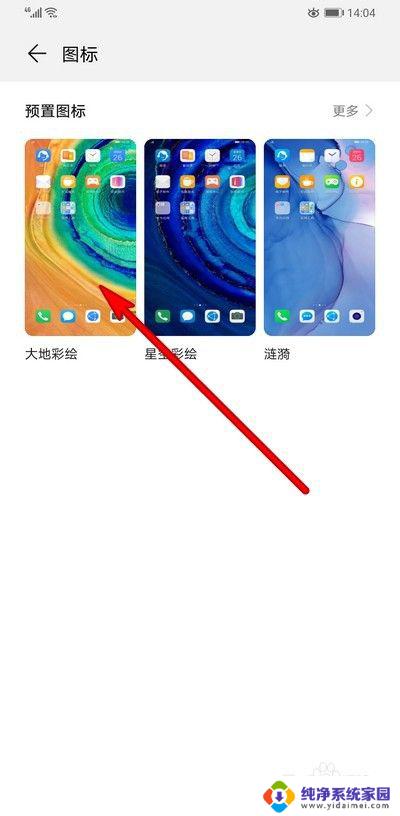
6.点击界面下方的应用。
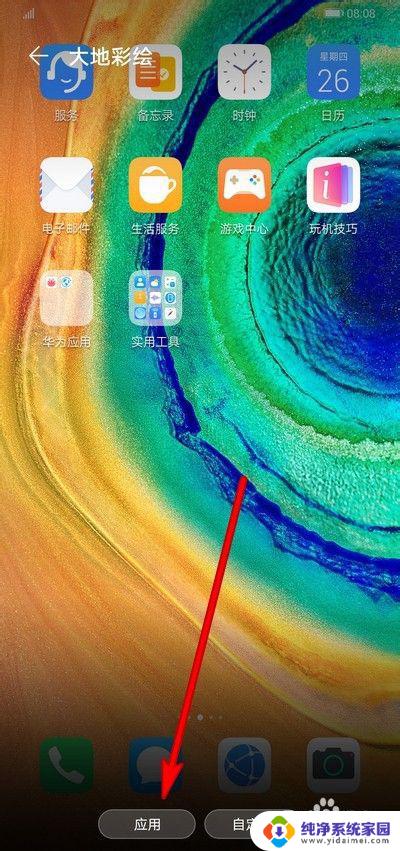
7.这样就可以恢复手机默认图标。
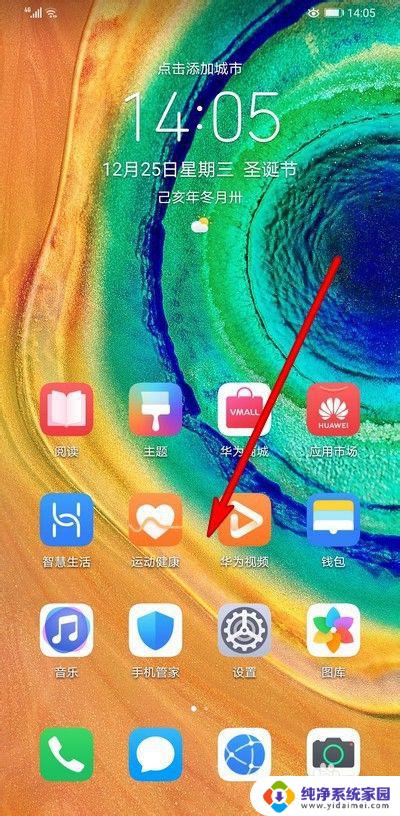
以上就是华为手机如何恢复桌面图标的全部内容,如果您遇到相同问题,可以参考本文中介绍的步骤来进行修复,希望本文对您有所帮助。